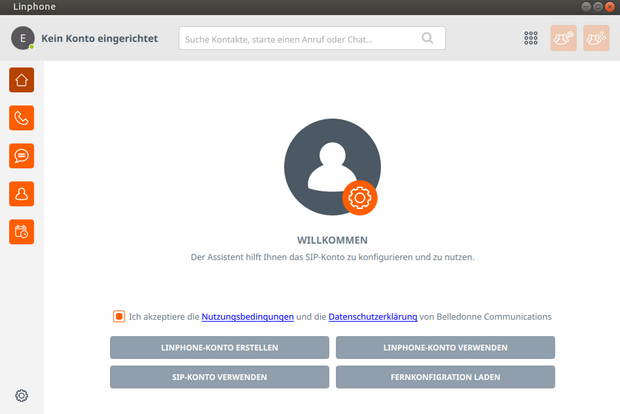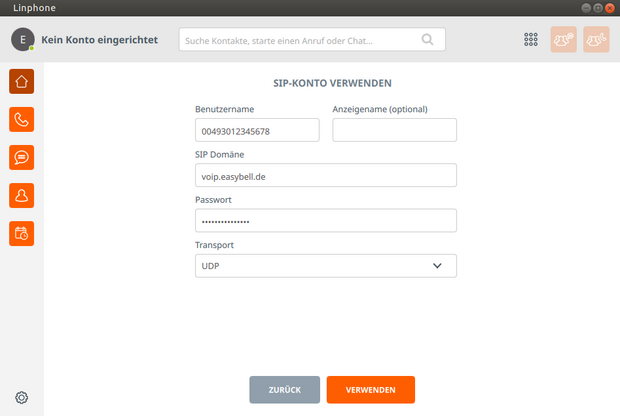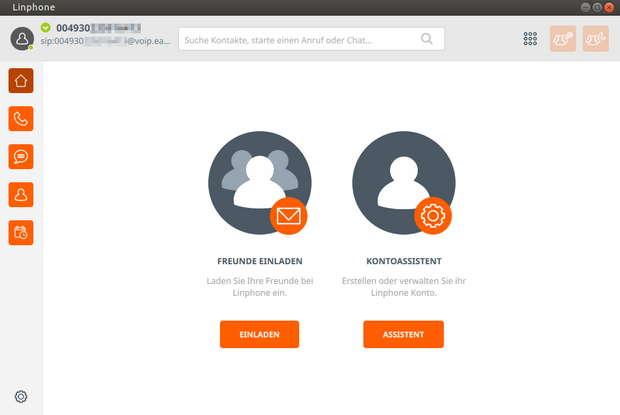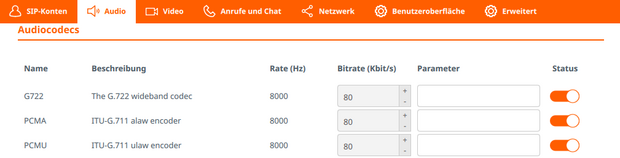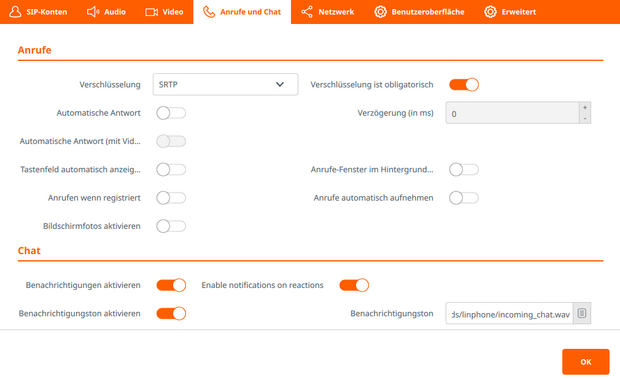Linphone (Linux)
Programm: Linphone
Betriebssystem: Linux
Version: 5.2.6
Website: www.linphone.org
Linphone ist eine Softwarelösung, mit der unter anderem Voice-over-IP-Telefonate geführt werden können. Das Programm ist neben Linux auch für die Betriebssysteme Windows und macOS, sowie mobil für Android und iOS erhältlich.
1. Installationsassistent starten
Installieren Sie sich zuerst Linphone aus Ihrer Anwendungsverwaltung und starten Sie das Programm.
Im Begrüßungsfenster akzeptieren Sie zunächst die Nutzungsbedingungen sowie die Datenschutzerklärung. Danach wählen Sie SIP KONTO VERWENDEN aus.
Bestätigen Sie Anschließend den Hinweis zu Drittanbieter-SIP-Konten, indem Sie den Button ICH VERSTEHE klicken.
2. SIP-Zugang einrichten
Tragen Sie nun bitte die SIP-Zugangsdaten ein. Diese unterscheiden sich abhängig davon, ob Sie eine Rufnummer oder ein Endgerät der Cloud Telefonanlage nutzen wollen.
So finden Sie die SIP-Zugangsdaten:
Für Rufnummern: Im Easybell-Kundenportal unter „Telefonfunktionen" → „Rufnummern verwalten" in den Details der Rufnummer.
Für die Cloud Telefonanlage: In den Einstellungen der Cloud Telefonanlage, für das jeweilige Endgerät.
Username: Ihr SIP-Benutzername der Rufnummer bzw. des Endgeräts
SIP Domain: Der Registrar für Ihr Produkt (voip.easybell.de für einzelne Rufnummern, pbx.easybell.de für die Cloud-Telefonanlage)
Password: Ihr SIP-Passwort bzw. das Passwort Ihres Cloud-Telefonanlagen-Endgerätes
Transport: UDP
Wenn Sie planen, die Telefonie zu verschlüsseln, verwenden Sie bitte das Transport-Protokoll TLS. Der Registrar bleibt unverändert und hängt von dem gewählten Produkt ab.
Bestätigen Sie die Eingabe mit VERWENDEN.
3. Registrierung überprüfen
Sie befinden sich nun im Hauptfenster von Linphone. Oben links sollten Sie bereits an dem grünen Haken erkennen, dass die Rufnummer registriert ist.
4. Codecs einrichten
Gehen Sie anschließend in die Einstellungen und wählen dort den Punkt „Audio“ aus. Deaktivieren Sie sämtliche Codecs bis auf G722, PCMA und PCMU und setzen diese in die Reihenfolge:
- G722
- PCMA
- PCMU
Optional: Verschlüsselung aktivieren
Wenn Sie die verschlüsselte Telefonie mit secure.sip.easybell.de oder der Cloud-Telefonanlage nutzen möchten, öffnen Sie den Reiter „Anrufe und Chat“, setzen den Punkt „Verschlüsselung“ unter „Anrufe“ auf „SRTP“ und aktivieren den Punkt „Verschlüsselung ist obligatorisch“.
Bitte beachten Sie unbedingt, dass Sie in Schritt 2 das Transportprotokoll TLS ausgewählt haben.

Wir sind ausgezeichnet!
Kunden, Partner und die Fachpresse schenken uns Vertrauen.